Process Manager برای ویندوز به شما امکان می دهد فرآیندها را به راحتی مدیریت کنید
بسیاری از مواقع در حین استفاده از سیستم عامل ویندوز(Windows OS) ، با مشکلاتی با مشکلات عدم پاسخگویی ویندوز یا استفاده از CPU یا دیسک بالا یا(High CPU or Disk Usage issues) نرم افزارهای مشکوک مواجه می شوید. سیستم در نهایت با این مشکلات گیر می کند و شما باید یا منتظر بمانید تا سیستم دوباره پاسخگو شود یا با استفاده از Task Manager ویندوز برنامه ها را بکشید . در اینجا یک نرمافزار جایگزین Task Manager وجود(Task Manager alternative software) دارد که میتواند کنترل چندگانه روی فرآیندهای پیشزمینه را در اختیار شما قرار دهد و به آن Process Manager برای ویندوز میگویند.( Process Manager for Windows.)
این برنامه شعار ارائه شده توسط توسعه دهندگان خود را توجیه می کند - " زندگی شما آسان تر از همیشه خواهد بود(Your life will be easier than it was ever before) " زیرا در مقایسه با مدیر وظیفه سنتی ویندوز دارای مزایای مختلفی است.(Windows Task)
مدیر فرآیند برای رایانه شخصی ویندوز
فایل راه اندازی کمتر از 500 کیلوبایت است و تکمیل نصب بیش از 1 دقیقه طول نمی کشد. با این حال، برنامه برای تکمیل نصب نیاز به .NET Framework دارد که از قبل روی رایانه شخصی نصب شده باشد. در غیر این صورت از کاربران می خواهد که همان را نصب کنند.
پس از نصب روی نماد Process Manager از (Process Manager)System Tray کلیک کنید تا پنجره اصلی نرم افزار مطابق شکل زیر باز شود.
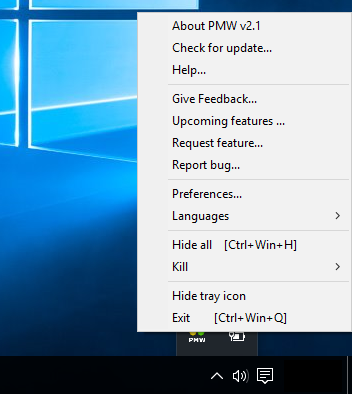
در اینجا لیستی از ویژگی های مهم Process Manager آمده است :
1] گزینه کشتن برای کشتن برنامه ها
این مفیدترین ویژگی است که از آن بیشترین لذت را خواهید برد.
منو گزینه "Kill" را نمایش می دهد که به شما امکان می دهد مستقیماً هر برنامه یا فایل یا فهرست یا هر برنامه ناخواسته ای را بکشید.
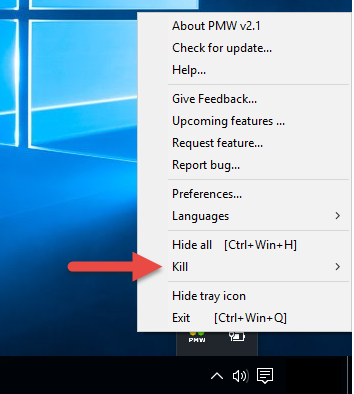
همچنین گزینه ای از " کشتن(Kill) همه" وجود دارد که سیستم آویزان شما را فوراً آزاد می کند. گزینه Kill(Kill) واقعاً مدیریت تمام فرآیندهای باز را از منوی سینی بسیار آسان کرده است .
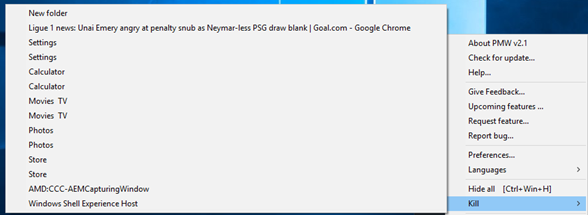
2] گزینه Hide برای مخفی کردن تمام وظایف باز
منوی نرم افزار گزینه "Hide" را نمایش می دهد که به شما امکان می دهد تمام کارهای باز خود را پنهان کنید و شما را مستقیماً به دسکتاپ هدایت می کند.
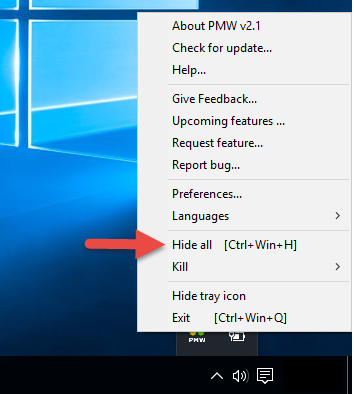
پس از پنهان شدن، منو گزینه ای برای "Unhide" و "Unhide all" نمایش می دهد.
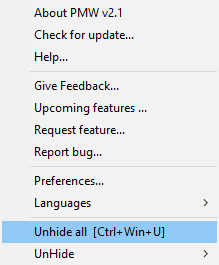
اگر Unhide را انتخاب کنید ، لیستی از تمام کارهای باز برای شما نمایش داده می شود تا یکی را برای پنهان کردن انتخاب کنید. دکمه Hide(Hide) یک گزینه بدون مشکل برای نمایش تنها وظایف مورد نیاز در حال حاضر داده شده است.
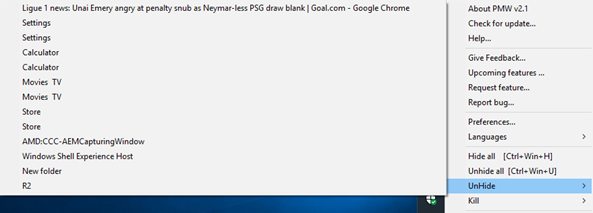
3] زبانه زبان(Language Tab) برای انتخاب زبان
این گزینه به شما امکان می دهد یکی از ده زبان نمایش داده شده در منوی کشویی را انتخاب کنید. بهترین بخش این است که خود کاربران می توانند با گزینه های موجود در لیست کشویی زبان، آن را به زبان خود بومی سازی کنند.
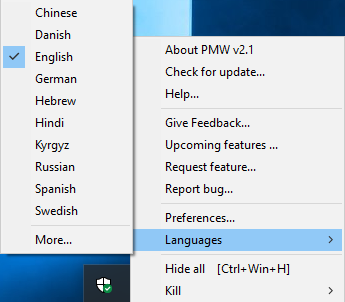
همچنین گزینه ای برای فهرست کردن زبان شما در برنامه وجود دارد. همه رشته ها از یک فایل زبان خوانده می شوند - فایل XML(– XML) که تغییر ترجیح زبان شما را بسیار آسان می کند.
4] برگه(Tab) تنظیمات برای سفارشی سازی
تب Preferences سطح شگفت انگیزی از شفافیت را برای برنامه های شما ارائه می دهد.
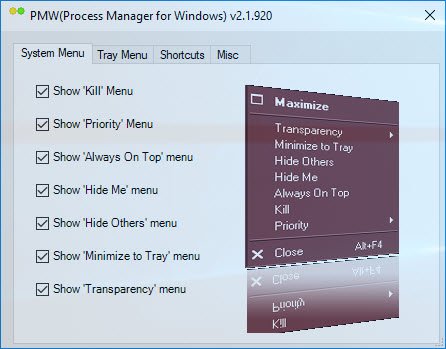
این به شما امکان می دهد سطح اولویت های خود را برای "System menu" و "Tray menu" تنظیم کنید، "Shortcuts" را برای همه منوها و تب "Misc" را برای تنظیم اولویت های خود نمایش می دهد.
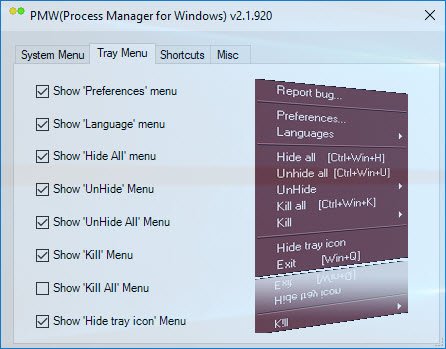
اینها گزینه های موجود در زیر زبانه Shortcuts هستند.(Shortcuts)
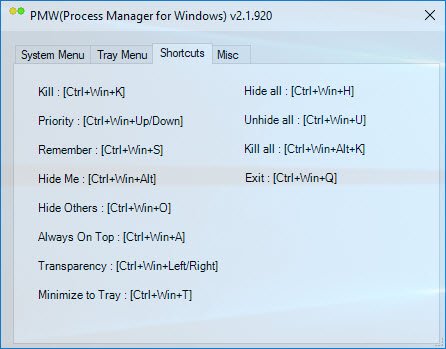
همچنین به شما این امکان را می دهد که میانبر Process Manager را در منوی سیستم(System Menu) مطابق شکل زیر تنظیم کنید.
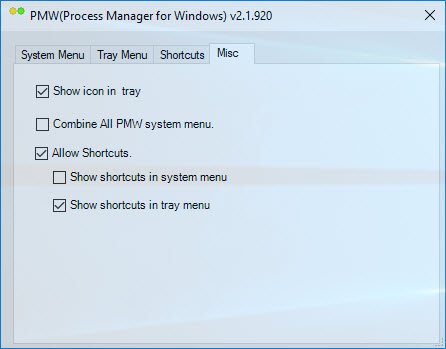
5] اولویت را به خاطر بسپارید
یکی از گزینه های ذکر شده در منوی Preference است. (Preference)این به شما کمک می کند اولویت ها را تعیین کنید و آن را حفظ می کند مانند "همیشه در بالا نگه دارید"، "شفافیت" و بسیاری از گزینه های دیگر ذکر شده در لیست منوی ترجیحی. پس از تنظیم اولویتها، میتوانید تنظیمات مشابه را پس از راهاندازی مجدد نیز حفظ کنید، این یکی از عملکردهایی است که در Task Manager ویندوز(Windows Task Manager) ما وجود ندارد.
6] به روز رسانی را بررسی کنید
این تب به شما امکان می دهد به روز رسانی ها را بررسی کنید.
7] منوی سینی
منوهای ذکر شده در سینی و همچنین در سیستم ها را می توان بر اساس راحتی کاربر پیکربندی کرد. میتوانید تنظیم کنید که کدام منوها در منوی سیستم و کدام یک در منوی سینی وجود داشته باشد یا منوهای یکسانی را در هر دو نیز حفظ کنید. چنین چیزهای کوچکی راحتی شما را افزایش می دهد.
8] میانبرها
برای هر منوی ذکر شده در منوی Preference یک میانبر وجود دارد .
یکی از بهترین ویژگی های Process Manager برای ویندوز(Windows) ( PMW ) این است که برای عملکرد به (PMW)رم(RAM) کمی نیاز دارد . بنابراین، هنگامی که بسیاری از برنامه ها در پس زمینه در حال اجرا هستند، مشکل زیادی در اجرای PMW وجود نخواهد داشت . نکته ای که باید به آن توجه داشت این است که این نرم افزار آخرین بار در سال 2010 به روز شد، اما با این وجود، روی رایانه شخصی ویندوز(Windows) 10 من به خوبی کار کرد.
Windows Process Manager یک نرم افزار کوچک مفید است که به شما کمک می کند چندین فرآیند را مدیریت کنید، به خصوص با گزینه منوی سینی آن. می توانید Process Manager را برای ویندوز(Windows) از اینجا(here)(here) دانلود کنید .
Related posts
Best Free Reference Manager software برای Windows 10
Best Free Partition Manager software برای Windows 10
Bitwarden Review: رایگان Open Source Password Manager FREE Windows PC
Key Password Manager واقعی برای Windows PC، Android and iPhone
Kmymoney: Personal Finance Manager software برای Windows PC
Alt-Tab Terminator به طور پیش فرض Windows ALT-Tab functionality را افزایش می دهد
NetSetMan: Network Settings Manager برای Windows 10
Storurl: Cross-browser Bookmark Manager برای Windows 10
Belarc Advisor System Manager & Auditor کامل برای Windows 10 است
Unreal Commander رایگان File Manager software برای Windows 10 است
Best رایگان Molecular Modeling software برای Windows 10
چگونه به مبادله درایوهای هارد دیسک در Windows 10 با Hot Swap
EaseUS Partition Master Free Review: پارتیشن Manager برای Windows PC
Essential PIM Personal Information Manager رایگان برای Windows PC است
F-Secure KEY: Password Manager freeware برای Windows 10
Convert EPUB به MOBI - ابزار مبدل رایگان برای Windows 10
Create یادداشت های ساده با PeperNote برای Windows 10
Zoom Investment Portfolio Manager برای Windows 10
Altap Salamander رایگان 2 پانل File Manager برای Windows PC است
Neat Download Manager برای Windows 10 خواهد شد تا سرعت دانلود خود را
